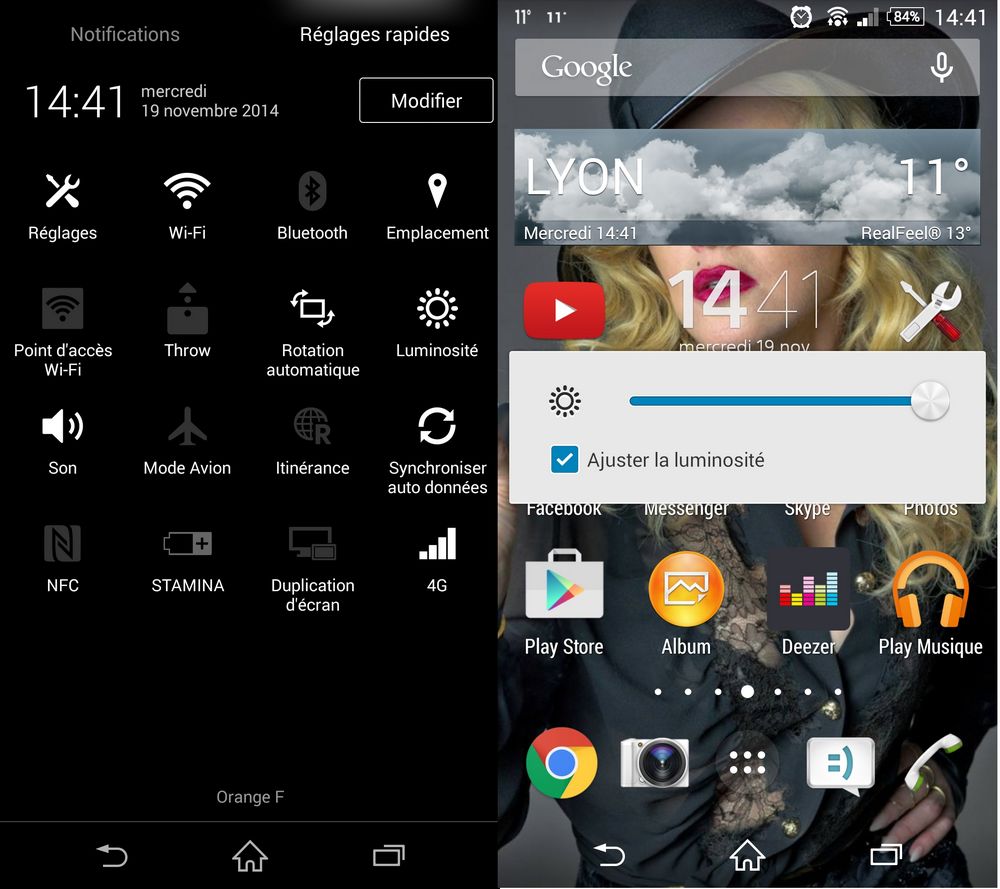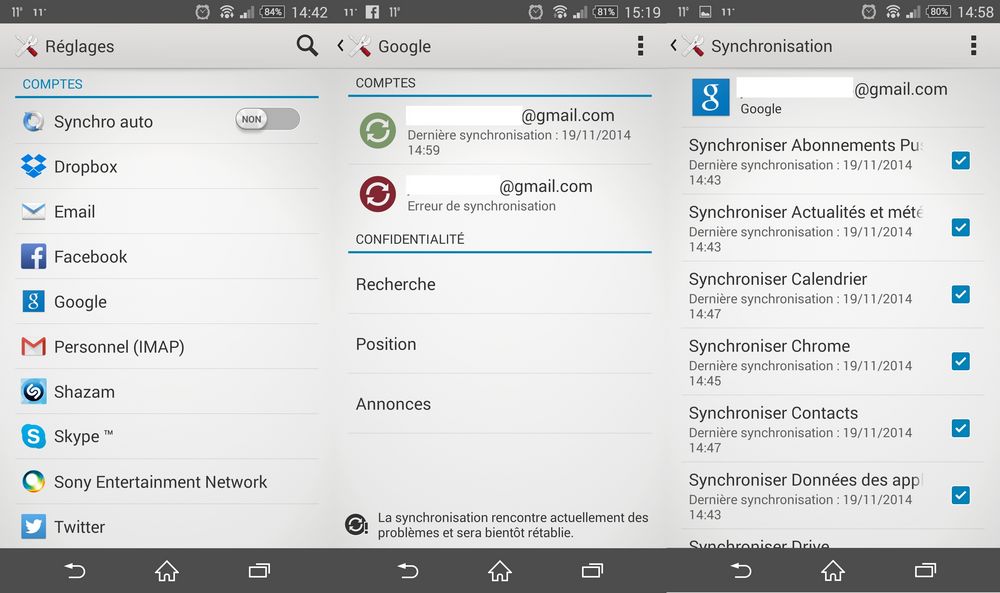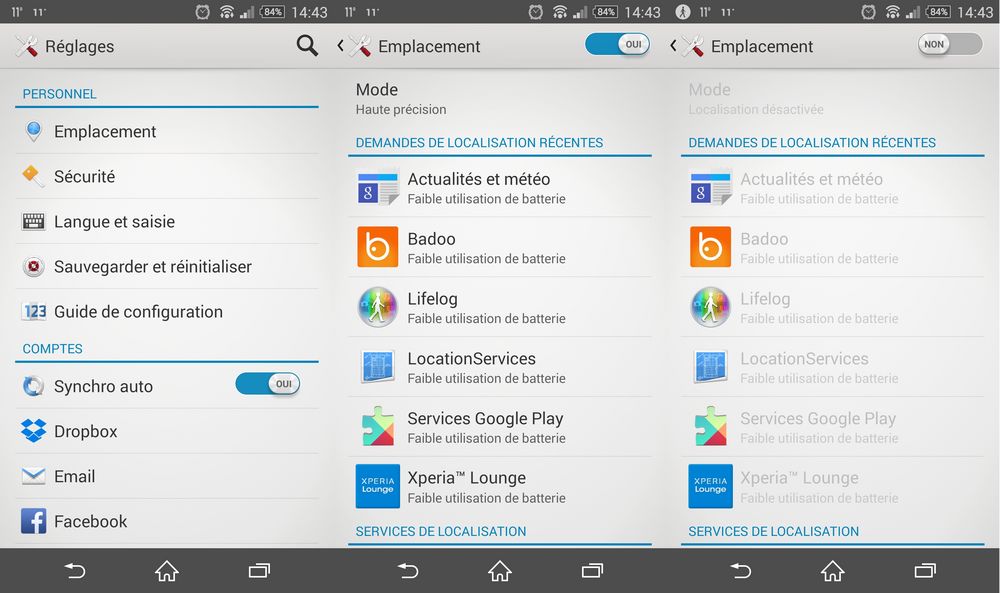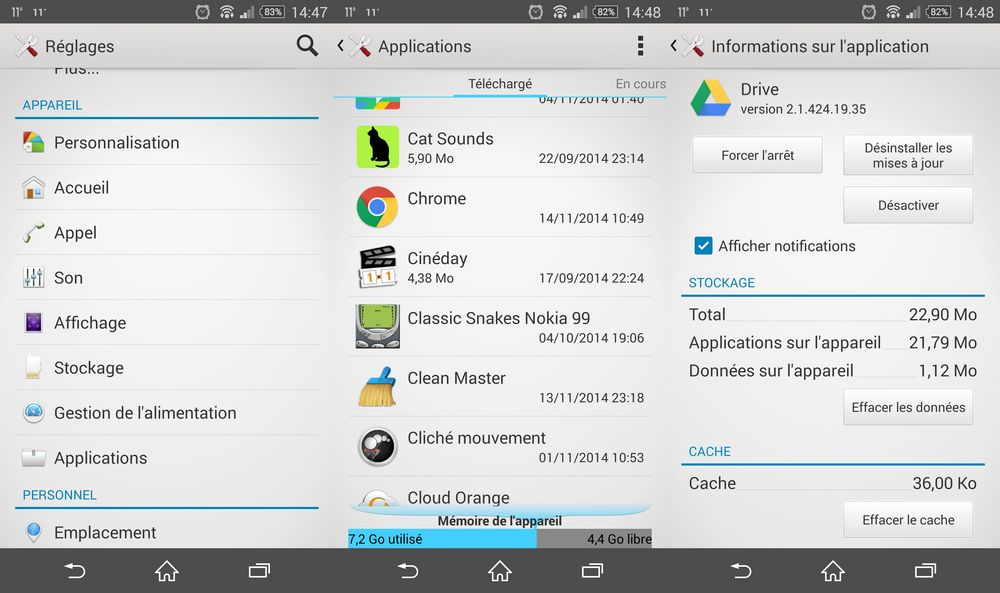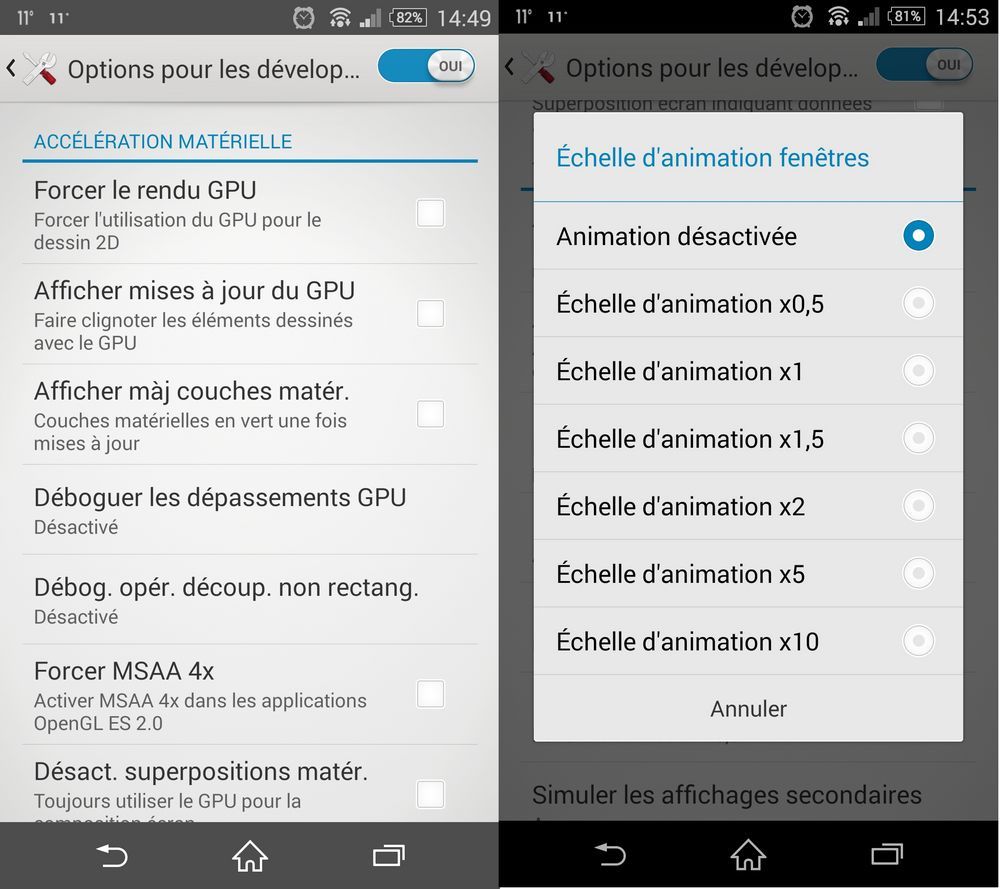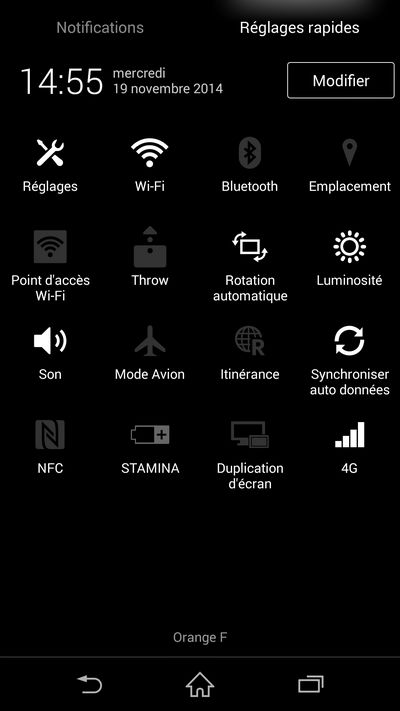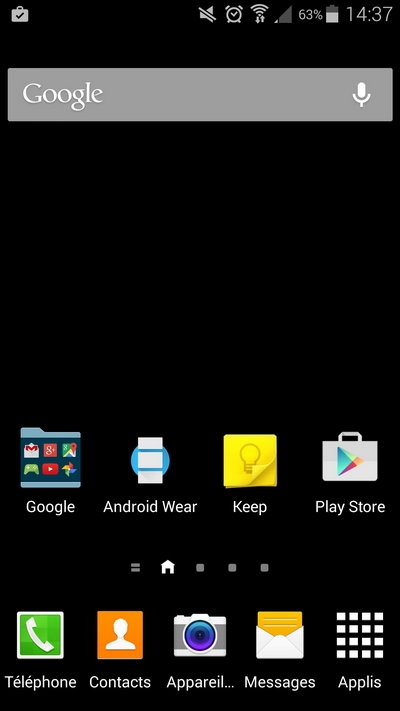Tutoriel : comment doubler l’autonomie de son smartphone
S'il est une chose dont on n'est jamais satisfait, c'est bien de l'autonomie de nos smartphones. On incrimine souvent à tort la capacité de la batterie ou l'écran trop énergivore. Néanmoins, il existe différents moyens de préserver l'autonomie de nos chers en tendres téléphones qu'on peut résumer à quelques petites astuces toutes simples.
Vous n'êtes pas obligés de toutes les utiliser mais sachez qu'une fois astucieusement combinées entre elles, celles-ci peuvent parfois multiplier par deux les performances énergétiques de votre smartphone.

Choisir la luminosité automatique
On a souvent tendance, à tort, à opter pour la luminosité maximale pour les écrans de nos smartphones. Pourtant l'écran est, de loin, le composant qui consomme le plus de batterie. Par ailleurs, les capteurs intégrés par les constructeurs sont suffisamment performants pour offrir une luminosité optimale lorsqu'on décide d'opter pour le mode automatique. Voici comment faire :
- Faites glisser le volet des « Paramètres rapides » du haut vers le bas de l'écran
- Cliquez sur l'icône «Luminosité »
- Cochez la case correspondant au mode Automatique (Auto, ajuster la luminosité,…)
Désactiver la synchronisation des services Google
Le nombre de services rattachés au compte Google d'un l'utilisateur est assez impressionnant. Pourtant, il suffirait de désactiver l'option de synchronisation de ceux que vous n'utilisez pas ou que vous ne jugez pas nécessaire pour gagner en autonomie. Voici comment faire.
- Rendez-vous dans le menu Paramètres > Comptes de votre smartphone
- Sélectionnez « Google » puis l'adresse email correspondant à votre compte
- Décochez les cases correspondant aux services que vous souhaitez désynchroniser
Désactiver la localisation
Oui les GPS de nos smartphones sont très énergivores, toutefois, à moins que vous ayez besoin d'utiliser Google Maps ou vous ne puissiez pas vous passer d'effectuer des check-in sur Facebook toute la journée, inutile de laisser la localisation activée en permanence. Voici comment la désactiver :
- Rendez-vous dans le menu Paramètres > Personnel > Localisation (ou Emplacement)
- Cliquez sur l'interrupteur en haut à droite pour désactiver le service
Désactiver les applications et services inutiles
Tout comme les services de localisation et de synchronisation, certaines applications tournent en permanence en tâche de fond sans que ce soit forcément utile ni nécessaire et affectent l'autonomie de votre batterie. Un peu dommage puisque, la plupart du temps, vous ne les utilisez pas. Autant les désactiver ! Voici comment faire :
- Rendez-vous dans le menu Paramètres > Appareil >Applications de votre smartphone
- Sélectionner l'application ou les applications que vous souhaitez désactiver
- Cliquez sur « Désactiver »
Désactiver les animations
Parmi les options de l'interface utilisateur qui consomment le l'énergie, on retrouve les animations. Par conséquent, en les désactivant, vous gagnez en autonomie. Voici comment faire.
- Activez les options développeurs en vous aidant de notre tutoriel
- Rendez-vous dans le menu Paramètres > Système > Options pour les développeurs de votre smartphone
- Rendez-vous dans l'onglet « Tracé » (ou Dessin)
- Cliquez sur l'option « Échelle d'animation fenêtres » et désactivez-là comme sur l'image ci-dessous
- Répétez l'opération avec les options « Échelle d'animation des transitions » et « Échelle durée animation »
Pensez également à privilégier les fonds d'écrans non animés.
Désactiver le Bluetooth et le NFC
Tout comme le GPS ne vous servira à rien lorsque vous n'êtes pas en train d'utiliser une application de navigation comme Google Maps, le Bluetooth ne vous servira à rien si vous n'avez besoin de communiquer avec un autre périphérique par ce biais et le NFC non plus si vous n'êtes pas en train d'effectuer un paiement avec votre smartphone. Pour les désactiver, c'est très simple puisqu'il vous suffit de
- Vous rendre dans les « Paramètres rapides » de votre smartphone en déroulant le volet dédié du haut vers le bas de l'écran
- Cliquer sur les options “Bluetooth” et “NFC” pour les désactiver
Bonus : utiliser un fond d'écran noir (écrans AMOLED uniquement)
Si vous êtes possesseur d'un Galaxy S5, d'un Galaxy Note 4, d'un Moto X, d'un Nexus 6 ou de n'importe quel autre smartphone équipé d'un écran AMOLED, vous n'êtes pas sans savoir que les pixels utilisent une quantité d'énergie proportionnelle à la couleur qu'ils reproduisent. Par conséquent, plus la couleur est sombre, moins ils consomment d'énergie et lorsqu'il s'agit de reproduire du noir, il restent éteints. Ainsi, en optant pour un fond d'écran de couleur noire, vous gagnez automatiquement en autonomie.